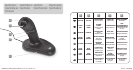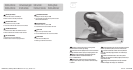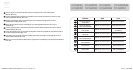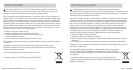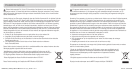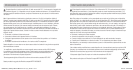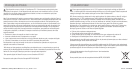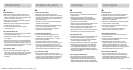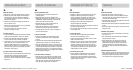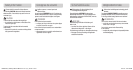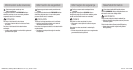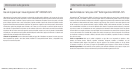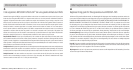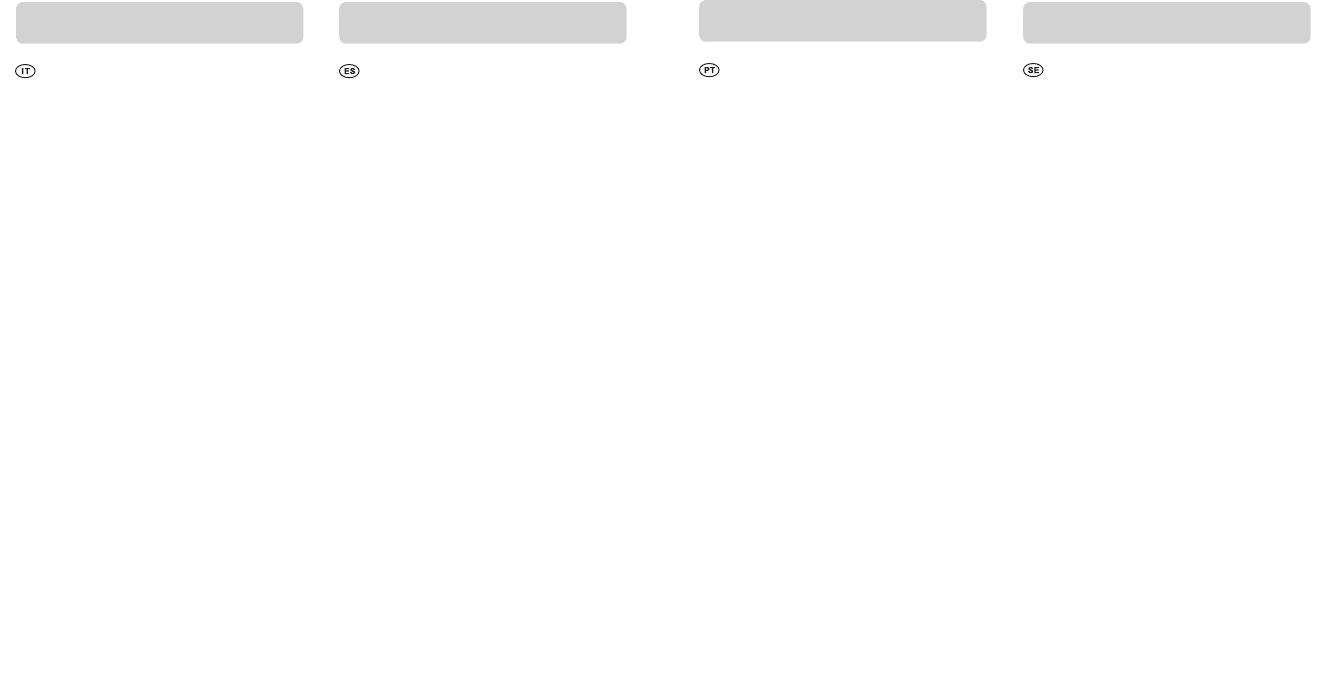
Mouse non rilevato
•Vericarecheilmousesiacollegatoallaportacorretta.
•Vericarecheleportedelcomputersianocongurate
correttamente (e non siano, ad esempio, disattivate).
Se è necessaria assistenza, contattare il rivenditore o il
produttore del computer.
•Vericarecheleperiferichecollegatealcomputernon
siano in conflitto tra loro.
•Vericarecheilsistemaoperativoinusosiacompatibile
con il tipo di mouse acquistato.
•Seilmousecontinuaanonfunzionare,riavviareil
computer e ricollegare il mouse.
Il cursore e bloccato
•Ilmousepotrebbenonesserestatorilevatodalcomputer
(vedere la sezione precedente, “Mouse non rilevato”).
•Ilsensoreotticopotrebbeesserebloccato(vedere“Il
cursore si muove a scatti o si blocca” nel seguito).
•Lasuperciesucuisiusailmousepotrebbenonessere
adatta. Accertarsi di non utilizzare il mouse su una
superficie trasparente come il vetro o una superficie
riflettente come uno specchio; su una superficie ruvida o
porosa non liscia; oppure su una superficie con schemi
complessi di colore e grafica.
Il cursore si muove a scatti o si blocca
•Polvere,sporciziaebriciolepossonoentrarenell’apertura
del sensore ottico, nella parte inferiore del mouse.
Rimuovere il materiale soffiando delicatamente o
utilizzando un panno morbido. Non inserire alcun oggetto
nell’apertura.
No se ha detectado el ratón
•Asegúresedequeelratónestáconectadoenun
puerto apropiado.
•Compruebequelospuertosdelordenadorestán
debidamente configurados (por ejemplo, que no están
desactivados). Consulte al fabricante o proveedor del
sistema informático si necesita ayuda.
•Asegúresedequenoexistenconictosentrelos
dispositivos conectados al ordenador.
•Compruebequedisponedeunsistemaoperativo
compatible con el tipo de ratón que ha adquirido.
•Sielratóntodavíanofunciona,reinicieelordenadory
vuelva a conectar el ratón.
El cursor no se mueve
•Puedequeelordenadornohayadetectadoelratón
(consulte la sección anterior, “No se ha detectado
el ratón”).
•Elsensorópricodelratónpuedeestarbloqueado(véase
“Saltos de cursos o atascos” en la sección anterior).
•Puedequeestéutilizandoelratónenunasuperciepoco
apropiada.Asegúresequenoestáusandoelratónsobre
una superficie transparente como cristal o una superficie
reflectante como un espejo, o en una superficie porosa o
áspera que no sea suave; o en una superficie con modelos
de color y gráficos complejos.
El cursor da saltos o se bloquea
•Puedequesehayaacumuladopolvo,suciedadomigas
en el borde de la abertura del sensor óptico, situado en
la parte inferior del ratón. Sople suavemente o utilice un
paño para retirar el polvo o la suciedad que bloquea el
lector.Noinserteningúnobjetoenlaabertura.
Rato não detectado
•Assegure-sedequeoratoestaligadoàportacorrecta.
•Assegure-sedequeasportasdoseucomputador
estão correctamente configuradas (por exemplo, não
estão desactivadas). Se necessitar de ajuda, contacte o
representante ou o fabricante do seu computador.
•Certique-sedequenãoexistemconitosentre
dispositivos ligados ao computador.
•Certique-sedequetemumsistemaoperativocompatível
com o tipo de rato que adquiriu.
•Seoratoaindaassimnãofuncionar,reinicieocomputador
e volte a ligar o rato.
O cursor não se mexe
•Oratopodenãotersidodetectadopelocomputador
(consulte “Rato não detectado” acima).
•Osensorópticopodeestarbloqueado(consulte“Cursor
Salta ou Fica Preso” abaixo).
•Podeestarautilizaroratonumasuperfícieincompatível.
Certifique-se de que não está a utilizar o seu rato numa
superfície transparente como vidro ou uma superfície
reflectora como um espelho, ou numa superfície rugosa
ou porosa que não seja macia ou numa superfície com
padrões gráficos e cores complexas.
O cursor salta ou fica preso
•Poeira,sujidadeoumigalhaspodemter-sealojadono
bordo da abertura do sensor óptico, na parte inferior
do rato. Sopre ou limpe suavemente o material que faz
obstrução utilizando um pano suave. Contudo, não insira
qualquer objecto na abertura.
Musen kan inte hittas
•Kontrolleraattmusenäranslutentillrättport.
•Kontrolleraattportarnaärkorrektinställda(exempelvis,
inte inaktiverade). Hör med din datoråterförsäljare eller
-tillverkare om du behöver hjälp.
•Kontrolleraattdetinteharuppståttkoniktermellanolika
enheter anslutna till din dator.
•Kontrolleraattdittoperativsystemärkompatibeltmedmus
du köpt.
•Ommusenfortfarandeintefungerar,startaomdatornoch
återanslut musen.
Markören rör sig inte alls
•Dindatorhareventuelltintehittatmusen(se“Musenkan
inte hittas” ovan).
•Denoptiskasensornkanvarablockerad(se“Markören
hoppar eller fastnar” nedan).
•Musenanvändspåenytasomdenintefungerarpå.
Försäkra dig om att du inte använder din mus på ett
genomskinligt underlag som glas eller på en reflektiv
yta såsom en spegel; på en grov eller porös yta som
inte är slät; eller på en yta med komplexa grafiska eller
färgmönster.
Markören hoppar eller fastnar
•Damm,skräpellersmulorkanhafastnatpåkantenavden
optiska sensorns öppning på musens undersida. Blås bort
skräpet eller borsta bort det försiktigt med en mjuk duk.
För hursomhelst inte in någonting i öppningen.
Risoluzione dei problemi Solución de problemas Felsökning
Resolução de Problemas
EM500GPL_GPS Ergo Mouse Manual 5-1411-3_5_25.indd 18-19 5/27/10 3:25:09 PM